Word文档批量删除空格高效技巧
时间:2025-07-08 11:51:14
来源:澳思创软站
作者:佚名
日常工作中从网络获取的Word文档经常存在格式混乱问题,尤其是文本中夹杂的多余空格严重影响排版效率。传统手动删除方式耗时费力,本文将详细介绍三种专业级解决方案,帮助用户快速实现批量清理。
常规替换操作流程详解:
1、将需要处理的文档在Word中打开后,通过快捷键Ctrl+A全选文本内容,此时可直观观察到文档中存在的冗余空格
2、定位至顶部菜单栏【开始】选项卡,在右侧编辑功能区点击【替换】按钮(或直接使用Ctrl+H快捷键),系统将弹出替换对话框
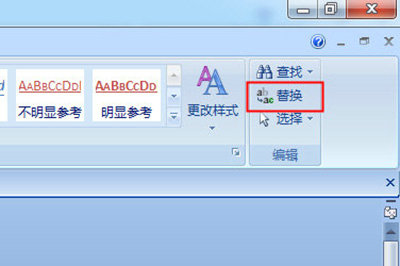
3、在查找内容输入框内键入空格字符(注意避免误输入其他不可见字符),替换为输入框保持空白状态,此设置表示将检测到的空格替换为无内容
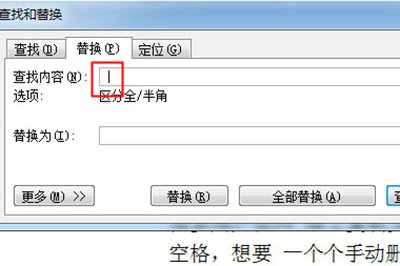
4、点击【全部替换】执行操作,系统将自动统计并显示替换数量,完成操作后文档中的常规空格将被彻底清除
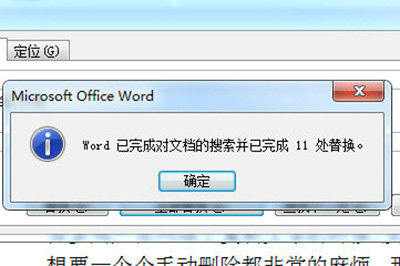
特殊格式处理方法进阶:
当常规替换未能完全解决问题时,可能涉及特殊空格类型:
5、重新调出替换窗口后,点击左下角【更多】扩展按钮,在展开的面板中找到【特殊格式】下拉菜单
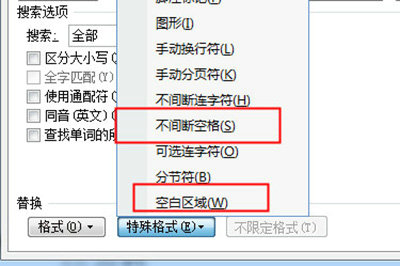
6、选择【空白区域】可匹配各种空白符号,或选取【不间断空格】处理特定编码空格,再次执行替换命令即可完成深度清理
高阶应用技巧补充说明:
• 组合使用通配符:在搜索框输入^w可同时匹配空格和制表符
• 格式保护设置:执行替换前建议创建文档副本,防止误操作
• 批量处理技巧:可将此方法应用于多个文档的批量处理流程
通过上述专业级解决方案,用户可系统掌握Word文档空格清理技巧,有效提升超过80%的文档处理效率。建议定期使用该方法维护文档格式规范性,确保专业文档的呈现效果。
相关下载
相关文章
更多+-
07/08
-
07/07
-
07/07
-
07/07
-
07/07
手游排行榜
- 最新排行
- 最热排行
- 评分最高

